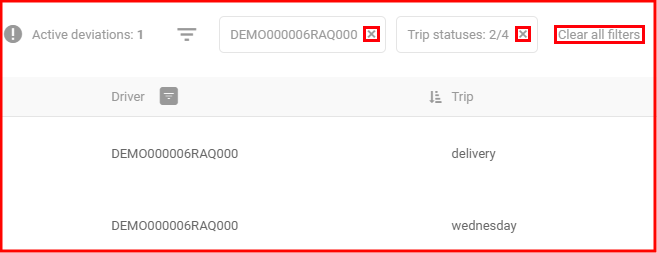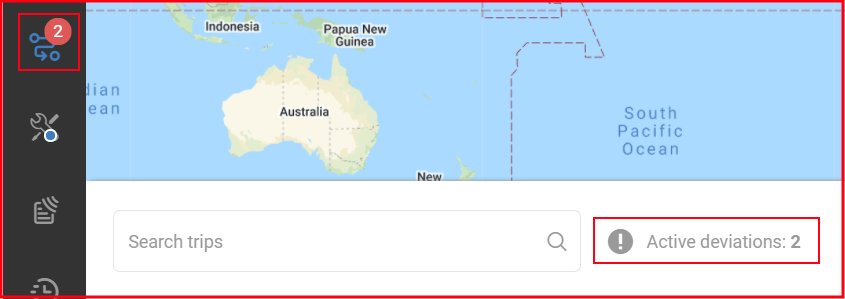Натисніть на поїздку в списку поїздок, щоб відобразити маршрут поїздки на карті. У списку ви побачите лише ті поїздки, які були створені вами.
На карті відображається маршрут обраної поїздки в наступних категоріях:
- Пунктирна синя лінія – запланований маршрут подорожі
- Суцільна синя лінія – фактичний маршрут
- Суцільна червона лінія – фактичний маршрут, на якому було перевищено межу допустимого відхилення
При наведенні курсору на маршрутну точку на карті відображається детальна інформація про час прибуття, розрахункову та фактичну відстань, а також пройдений час.

У списку поїздок ви знайдете наступну інформацію про поїздки:
- Транспортний засіб – транспортний засіб, призначений для поїздки
- Водій – ім’я водія, призначеного на транспортний засіб
- Подорож – назва подорожі
- Статус подорожі – загальний статус подорожі
- Поточне місцезнаходження – поточне місцезнаходження транспортного засобу
- Хронологія маршруту – поточний стан маршрутної точки на маршруті
- Час прибуття – розрахунковий час прибуття в наступний пункт і поточний статус маршруту (рано, вчасно, пізно)
- Статус водія – статус водія (потрібні дані тахографа)
Примітка
Всього може бути відображено до 7 стовпців. Щоб змінити видимі стовпці, зверніться до розділу налаштувань стовпців.
Поїздки можуть мати такі загальні статуси:
- Новий

- У процесі виконання

- Завершено

- Скасовано

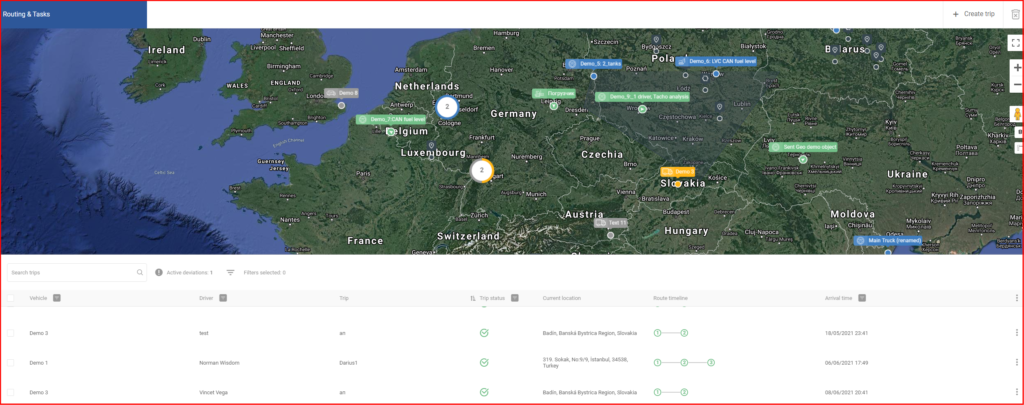
Розмір списку поїздок можна змінити, навівши курсор на край списку поїздок і скориставшись стрілками:
- Стрілка вгору – розгортає список поїздок на весь екран
- Стрілка вниз – приховати список поїздок
Якщо список розгорнуто/згорнуто, натиснувши іншу стрілку, ви повернете список поїздок до стандартного розміру. Ви можете натиснути і перетягнути край списку поїздок, щоб налаштувати його відповідно до ваших потреб.
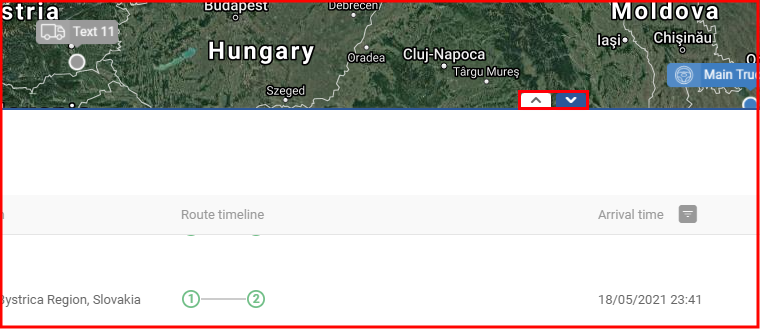
Натисніть на три крапки праворуч від поїздки, щоб відкрити зведення про поїздку або відредагувати/видалити поїздку.
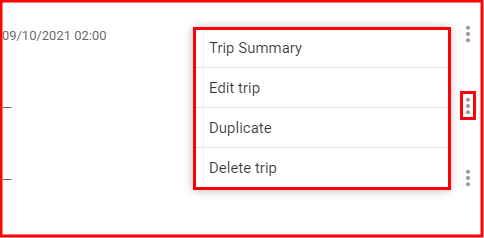
Підсумки поїздки
Звіт про поїздку відображає загальний огляд поїздки та маршруту. Він містить наступну інформацію про поїздку:
- Загальний стан
- Кнопка зміни статусу
- Час прибуття
- Назва поїздки
- Транспортний засіб
- Водій
- Запланована відстань подорожі
- Відхилена відстань
- Фактична відстань поїздки
- Запланований час поїздки
- Примітки
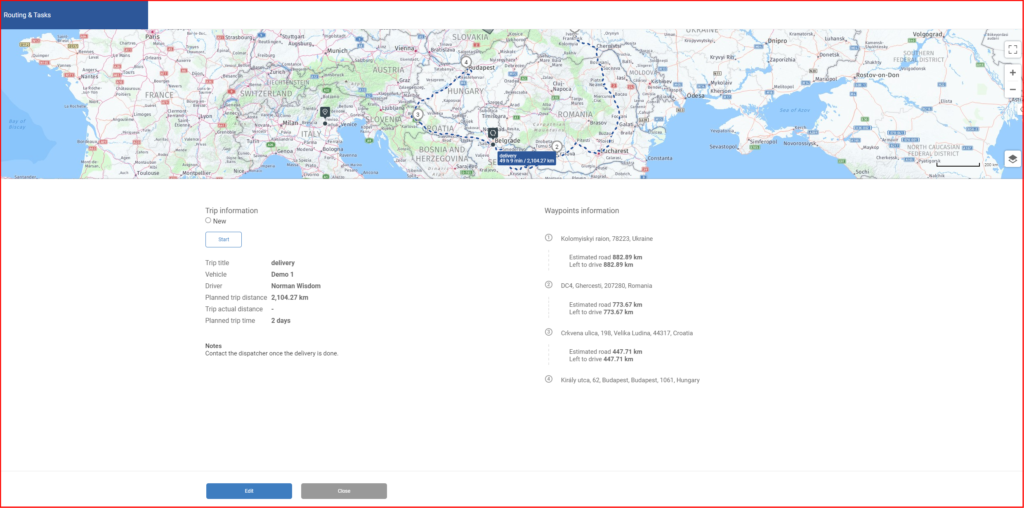
Інформація про маршрутні точки відображає місцезнаходження і завершення кожної точки, а також запланований час доставки. Також під кожною маршрутною точкою відображається приблизний шлях і відстань, яку залишилося проїхати. Натиснувши на адресу точки, ви можете розгорнути її, щоб переглянути додані нотатки. При наведенні на маршрутну точку з’являється кнопка Готово, щоб позначити маршрутну точку як завершену.
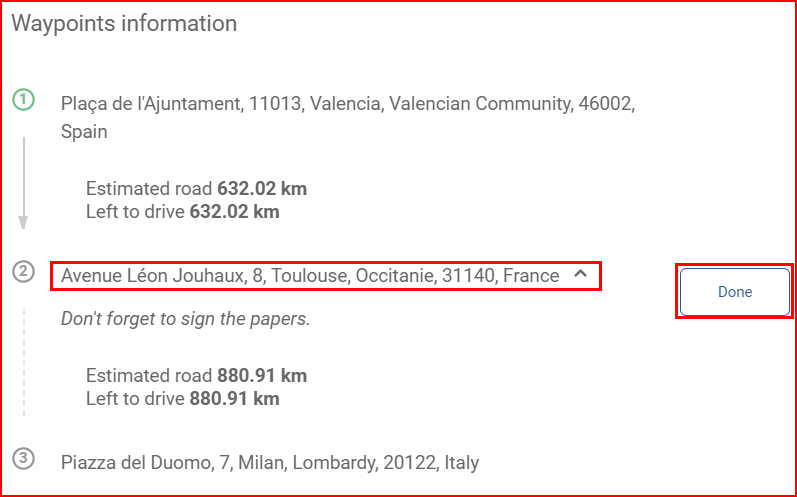
Поїздки на монтаж
Поїздки можна редагувати:
- Натискання Редагувати подорож після натискання трьох крапок поруч із подорожжю
- Натисніть ” Редагувати ” у звіті про поїздку
Поїздки редагуються так само, як і створюються. Ви можете додати додаткові пункти або вибрати інший маршрут, якщо це необхідно. Після редагування натисніть Зберегти, щоб зберегти зміни, або Закрити , щоб повернутися до списку поїздок без збереження.
Примітка
Ви не можете редагувати завершені/скасовані поїздки.
Видалення поїздок
Поїздки можна видалити за допомогою:
- Встановіть прапорець навпроти поїздки, яку ви хочете видалити, і натисніть на іконку видалення у верхньому правому куті вікна. Якщо поставити галочку у верхньому рядку, то буде вибрано всі поїздки.
- Натисніть Видалити поїздку після натискання трьох крапок поруч з поїздкою.
Примітка
Поїздки, які перебувають у процесі, не можна видалити.
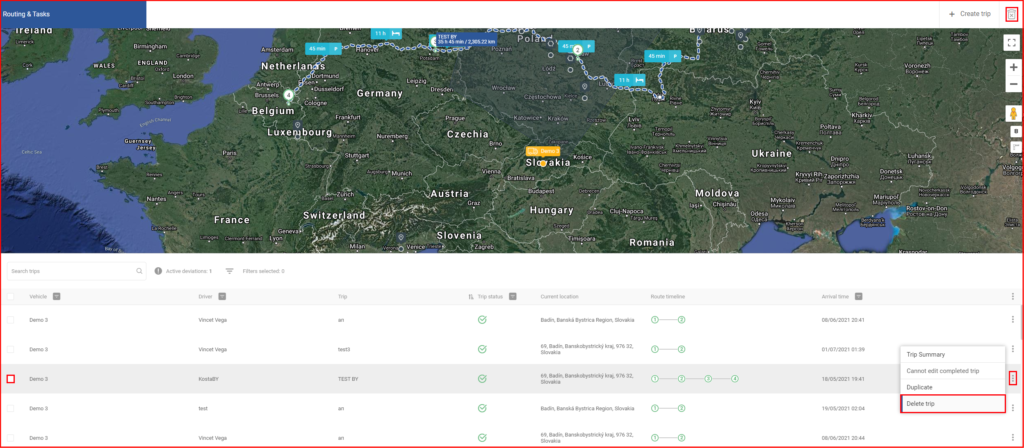
Налаштування стовпців
Одночасно може відображатися до 7 колонок. Щоб додати/видалити колонки, натисніть на три крапки у верхній частині таблиці поїздок.
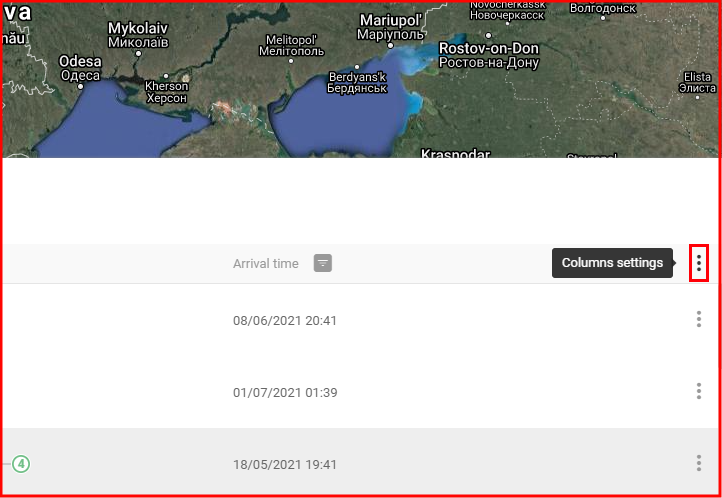
Виберіть стовпці, натиснувши на них у списку ліворуч. Щойно елемент буде додано, він з’явиться у списку праворуч. Тут їх можна впорядкувати, перетягнувши вгору або вниз, і видалити, натиснувши іконку X. Щоб застосувати зміни, натисніть Підтвердити.
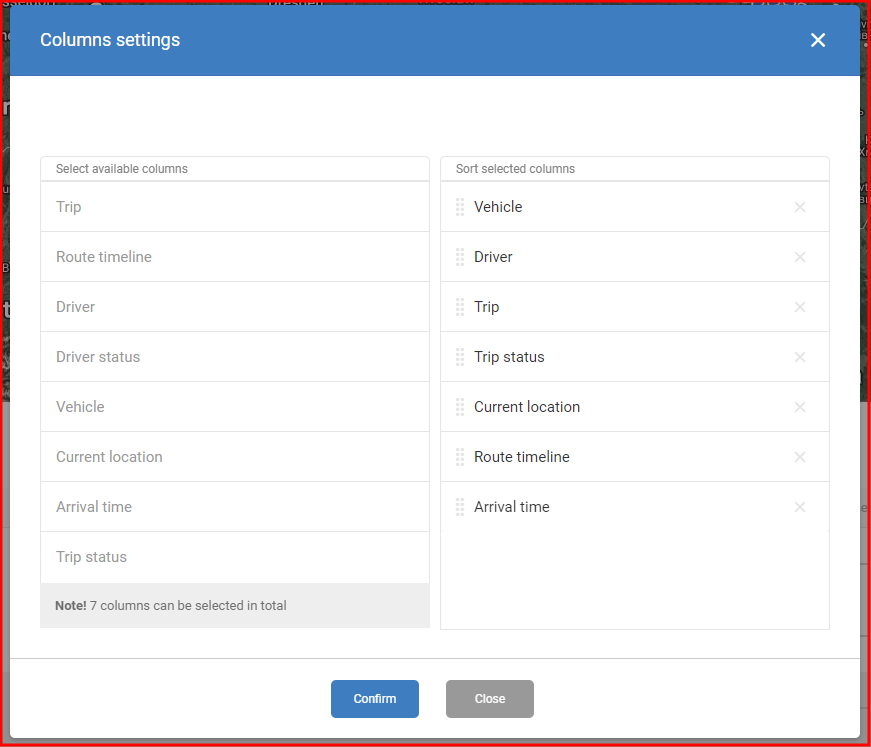
Пошук поїздок
Використовуйте рядок пошуку, щоб відфільтрувати поїздки, що містять введені ключові слова. Ця функція буде використовувати фільтри, якщо вони застосовані, і не буде шукати поза їх межами. Пошук буде здійснюватися лише у стовпчику назви рейсу, але не в інших стовпчиках.
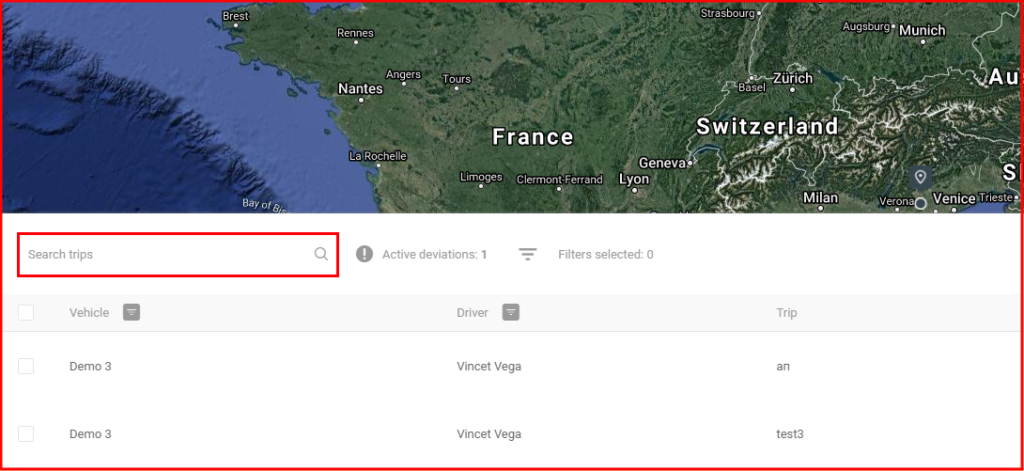
Active deviations
The total number of currently deviating drivers is displayed next to the search bar and a red circle notification in the main menu.
Фільтрація тривог
У наступних стовпчиках списку поїздок є фільтри:
| Стовпчик | Тип(и) фільтрів |
| Подорож | Сортувати за спаданням/зростанням |
| Водій | Сортувати за спаданням/зростанням Показувати тільки поїздки, призначені вибраним водіям |
| Статус водія | Показувати тільки поїздки з вибраними статусами водіїв |
| Транспортний засіб | Сортувати за спаданням/зростанням Показувати тільки поїздки, призначені вибраним транспортним засобам |
| Час прибуття | Сортувати за спаданням/зростанням Показати тільки рейси з обраним часом прибуття |
| Статус поїздки | Сортування за спаданням/зростанням Показувати тільки поїздки з обраним статусом поїздки |
Сортуйте стовпці, натиснувши на назву стовпця. Одночасно можна сортувати лише один стовпець. Після сортування на екрані з’явиться піктограма, яка відображає застосований порядок сортування.
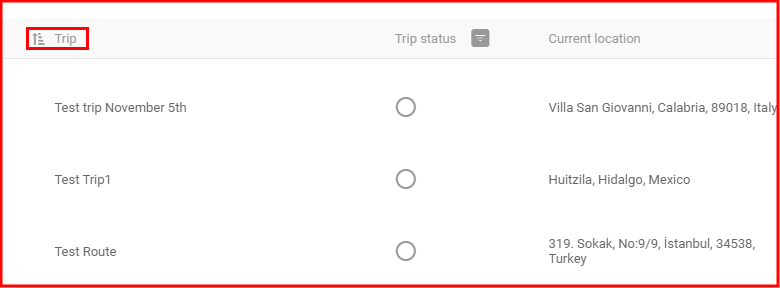
Відфільтруйте поїздки, натиснувши на іконку фільтра, яка з’являється при наведенні миші на назву стовпця. До одного стовпця можна застосувати і сортування, і фільтрацію.
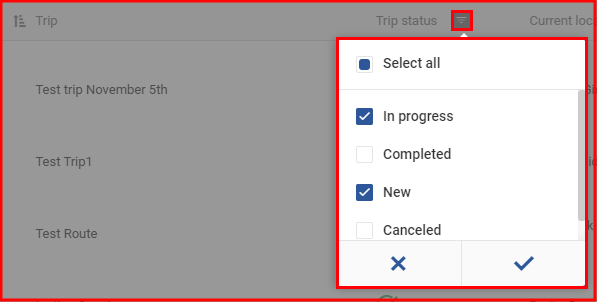
Застосовані фільтри перераховані на початку списку поїздок. Щоб очистити один фільтр, натисніть X. Щоб очистити всі фільтри, натисніть Очистити всі фільтри.